Ar norite sužinoti, kaip galite neleisti „Microsoft Teams“ vartotojams kurti naujų kanalų ar komandų? Tada šis vadovas skirtas jums.
„Microsoft Teams“: neleiskite vartotojams kurti kanalų
1 būdas – „Microsoft Teams“ nemokama
Kaip komandos savininkas galite neleisti komandos nariams kurti naujų kanalų ar komandų.
Pasirinkite savo komandą, spustelėkite Daugiau parinkčių ir eikite į Tvarkyti komandą → Nustatymai .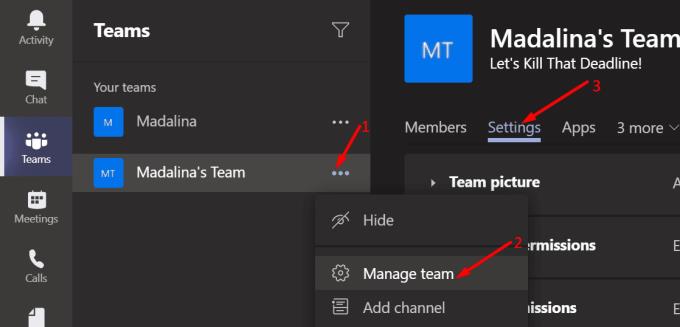
Išplėskite narių leidimus .
Atžymėkite žymimąjį laukelį Leisti nariams kurti ir atnaujinti kanalus .
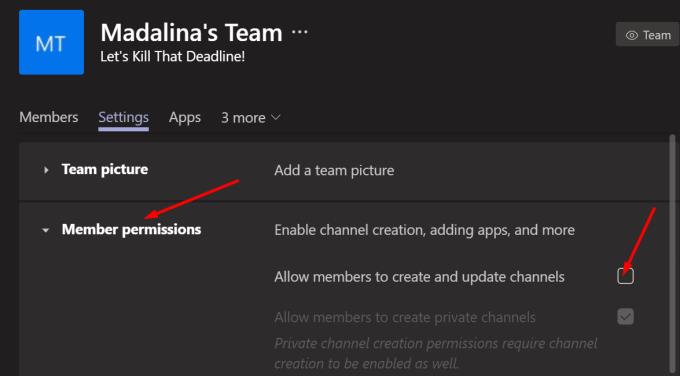
Kai panaikinsite šios parinkties žymėjimą, jūsų komandos nariai negalės kurti naujų privačių kanalų.
Tačiau atminkite, kad negalite paslėpti mygtuko Prisijungti arba sukurti komandos Teams kliento viduje. Parinktis lieka matoma programos sąsajoje, net jei ją užrakinate. Žinoma, kai vartotojas spustelėja tą mygtuką, bandydamas sukurti naują komandą, jis bus atmestas.
2 būdas – Office 365 grupės
Kita vertus, viskas tampa šiek tiek sudėtingesnė, jei esate IT administratorius ir norite neleisti „Office 365“ vartotojams kurti naujas komandas.
Beje, norėdami tai padaryti, turite įdiegti Azure AD modulį. Tiksliau, jums reikia AzureADPreview. Norėdami tai padaryti, paleiskite „PowerShell“ su administratoriaus teisėmis ir paleiskite komandą „ Install-module AzureADPreview“ .
Kaip neleisti Office 365 kurti naujas komandas
Eikite į „Office 365“ administravimo centrą.
Tada pasirinkite Grupės → Pridėti grupę .
Kaip grupės tipą pasirinkite Sauga . Sukurkite grupę, pavadinkite ją, pridėkite trumpą aprašymą ir paspauskite mygtuką Sukurti grupę .
Pasirinkite Nariai ir pradėkite pridėti visus vartotojus, kuriuos norite kurti naujas komandas ir grupes.
- Pastaba : vartotojai, kurie nėra saugos grupės nariai, negalės kurti Microsoft Teams grupių.
Ir čia ateina sudėtinga dalis. Jei jau įdiegėte AzureAD modulį, prieš paleisdami AzureADPreview turite jį pašalinti. Paleiskite „PowerShell“ ir paleiskite komandą Uninstall-Module AzureAD . Tik tada galėsite įdiegti AzureADPreview.
Tada paleiskite toliau pateiktą PowerShell scenarijų. Nepamirškite pakeisti anksčiau sukurtos saugos grupės pavadinimu.
Naudoti PowerShell scenarijus:
$GroupName = ""
$AllowGroupCreation = $False
Connect-AzureAD
$settingsObjectID = (Get-AzureADDirectorySetting | Kur-objektas -Ypatybės Rodomas pavadinimas -Reikšmė "Group.Unified" -EQ).id
if(!$settingsObjectID)
{
$template = Get-AzureADDirectorySettingTemplate | Kur-objektas {$_.displayname -eq "group.unified"}
$settingsCopy = $template.CreateDirectorySetting()
New-AzureADDirectorySetting -DirectorySetting $settingsCopy
$settingsObjectID = "Get-AzureADDirectorySetting -Value |Where-DirectorySetting -Value .Unified" -EQ).id
}
$settingsCopy = Get-AzureADDirectorySetting -Id $settingsObjectID
$settingsCopy["EnableGroupCreation"] = $AllowGroupCreation
if ($ nazwa_grupy)
{
$ settingsCopy [ "GroupCreationAllowedGroupId"] = (Gauti-AzureADGroup -SearchString $ nazwa_grupy) .objectid
}
kitur {
$ settingsCopy [ "GroupCreationAllowedGroupId"] = $ nazwa_grupy
}
rinkinys-AzureADDirectorySetting vienaskaita $ settingsObjectID -DirectorySetting $ settingsCopy
(Get-AzureADDirectorySetting -Id $settingsObjectID).Vertės
Norėdami gauti daugiau informacijos, apsilankykite „ Microsoft“ palaikymo puslapyje .
Šio metodo naudojimas taip pat suteikia dar vieną pranašumą. Kai „Office 365“ vartotojai sukuria „Outlook“ grupę, sistema nebekuria su ja susietos komandos.

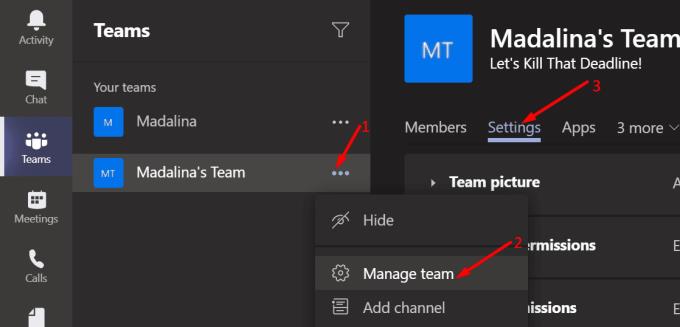
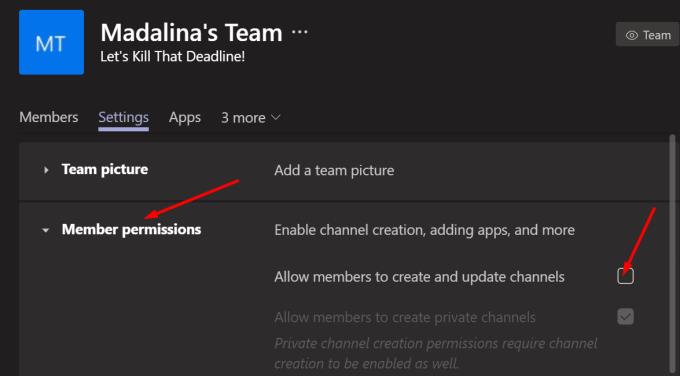






![Jungtyje veikia sena konfigūracija [Visas vadovas] Jungtyje veikia sena konfigūracija [Visas vadovas]](https://blog.webtech360.com/resources3/images10/image-339-1008190117267.jpg)





















